在CATIA做工程图时,有时会遇到在某个视图中,不想显示某些零件,但在其它视图中,这些零件还正常显示。 CATIA工程图中,有个“过载属性——Overload Properties”这个命令,可以通过这个命令实现“过滤显示某些零件”的功能。
可根据使用方法如下:
1、在特征树中,选中需要进行定义的视图,如下图中的A-A剖视图,正常的A-A剖视图如图2所示,如果我们需要单独标注孔的尺寸,不需要螺栓在该视图中显示。
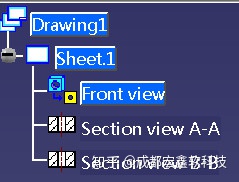
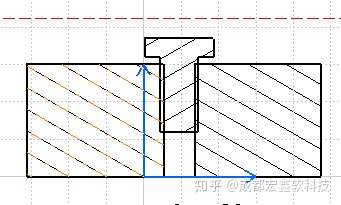
2、右键A-A视图,选择A-A,然后点击 Overload Properties 命令,见图3,出现一个窗口。见图4.
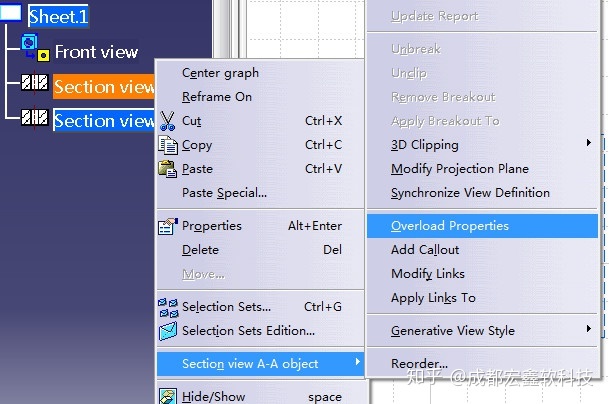
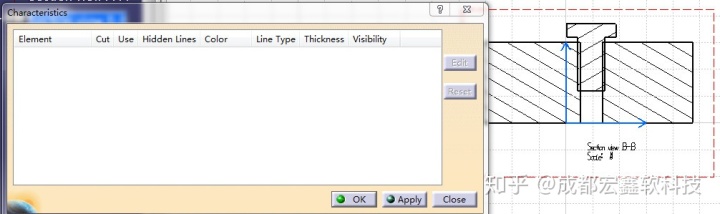
3、此时点击一下Characteristics下方的空白区域,然后通过菜单栏上的“Window”命令,回到数模界面,点击数模界面左边的特征树中你不想显示的零件。然后再回到工程图界面,发现在“Characteristics”窗口下,出现刚才点击的零件,见图7;

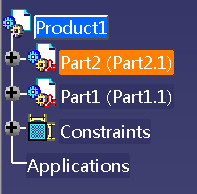
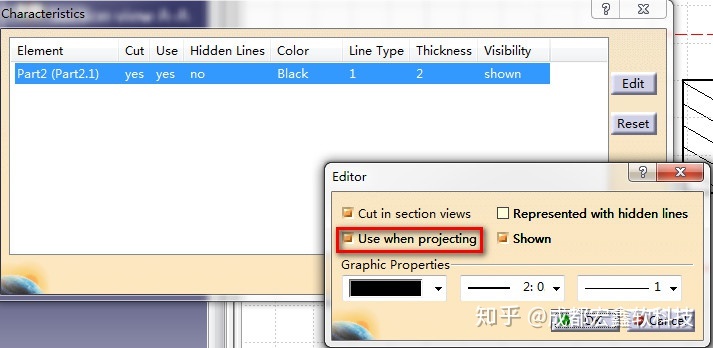
4、在点击“edit”,出现图8的窗口,取消选择“Use whenprojecting”。点OK,发现在“Characteristics”窗口中,Use下面的内容是“No”,就是不显示。最后点OK确定。
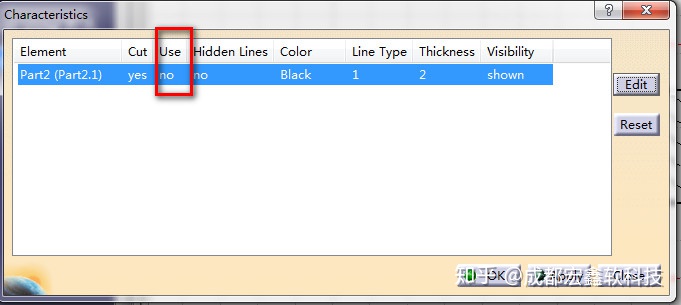
5、设置完成后,螺栓在该视图中不显示了。除非你在Overload Properties菜单中,勾选Usewhen Proojecting。
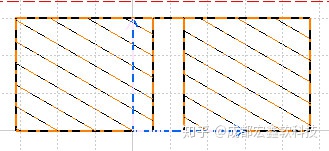





















 1168
1168

 被折叠的 条评论
为什么被折叠?
被折叠的 条评论
为什么被折叠?








